Les étapes suivantes vous guideront dans la procédure d’installation de ArcGIS Enterprise Builder sur une seule machine.
Préparation de ArcGIS Enterprise Builder pour l’installation
Les étapes suivantes préparent le générateur à l’installation du logiciel :
- Obtenez un fichier d’autorisation pour la machine sur laquelle vous installez ArcGIS Enterprise Builder.
- Vérifiez que votre site respecte la configuration système requise pour ArcGIS Enterprise Builder.
- Connectez-vous en tant qu'utilisateur possédant des droits d'administration.
- Fermez toutes les applications sur l'ordinateur.
- Accédez au dossier téléchargé contenant le programme d’installation de ArcGIS Enterprise Builder ou insérez le support ArcGIS Enterprise Builder dans le lecteur approprié pour démarrer automatiquement le programme d’installation.
Vous êtes maintenant prêt à installer ArcGIS Enterprise Builder.
Installation de ArcGIS Enterprise Builder
Une fois le logiciel préparé, le générateur est prêt à s’exécuter.
Le programme d’installation doit démarrer automatiquement une fois le téléchargement terminé. Si ce n’est pas le cas, accédez au dossier dans lequel vous avez téléchargé les fichiers d’installation et double-cliquez sur Builder.exe. Si votre machine ne respecte pas la configuration système requise, le programme d’installation vous en informe.
Pendant l’installation, vous serez invité à lire le contrat principal et à l’accepter ou à quitter l’assistant si vous n’êtes pas d’accord avec les termes.
Indiquez l’emplacement d’installation de ArcGIS Enterprise Builder. L'emplacement par défaut est C:\Program Files\ArcGIS. Tous les composants de ArcGIS Enterprise sont installés dans des sous-répertoires à cet emplacement. Les styles Web Portal for ArcGIS et Portal for ArcGIS sont installés sous \ArcGIS\Portal, ArcGIS Server est installé sous \ArcGIS\Server, et ArcGIS Data Store est installé sous \ArcGIS\DataStore.
Les services de bases de données Portal for ArcGIS utilisent un répertoire pour stocker le contenu généré par l’utilisateur, ainsi que le contenu par défaut installé à l’origine. Le contenu demeure sur la machine après la désinstallation de ArcGIS Enterprise Builder, ce qui permet aux installations ultérieures de Portal for ArcGIS d’utiliser le contenu existant. Un répertoire de contenu est également créé à cet emplacement racine (par exemple C:\arcgis\arcgisportal).
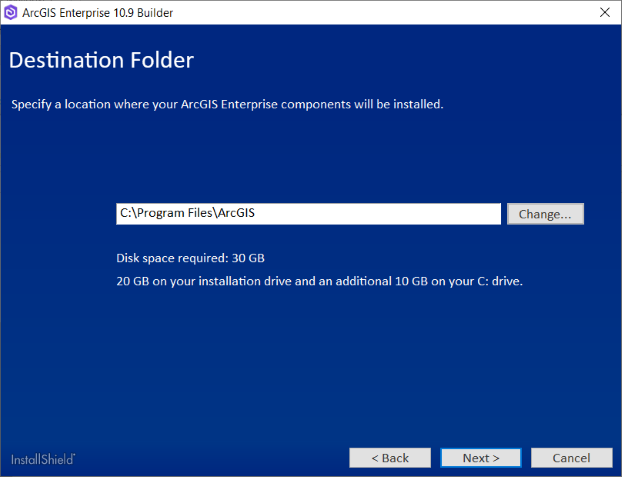
Si Python 2.7.18 ou Numerical Python 1.9.3 n’est pas installé sur votre machine, le programme les installe automatiquement à l’emplacement sur le disque que vous avez spécifié pour ArcGIS Enterprise Builder. L’emplacement d’installation est <destination folder>\Python27.
Vous pouvez directement indiquer le nom du compte et le mot de passe pour exécuter vos services ArcGIS Enterprise. Le même compte est utilisé pour exécuter tous ces services. Le compte utilisé peut être un compte local ou un compte de domaine. Le compte que vous spécifiez n’a pas besoin de faire partie du groupe des administrateurs. Si vous utilisez un compte du système d'exploitation local, le compte est créé s'il n'existe pas. Le nom par défaut du compte est arcgis.

Si vous entrez un compte de domaine, il doit déjà exister dans le domaine et être saisi conformément au format ci-dessous :
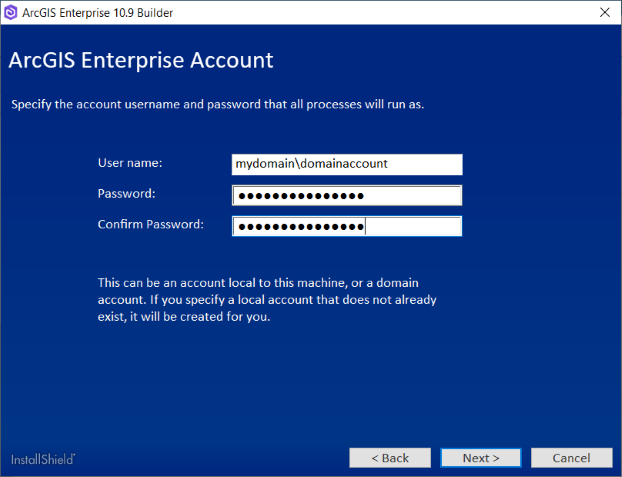
Si le compte que vous spécifiez existe déjà, le mot de passe entré doit être correct. Sinon l’installation renvoie immédiatement un message d’erreur indiquant que le mot de passe est incorrect. Si un compte de domaine spécifié n'existe pas, l'installation renvoie immédiatement un message d'erreur.
- Le programme d’installation Enterprise Builder crée une instance ArcGIS Web Adaptor (IIS) pour votre serveur d’hébergement et votre portail ArcGIS Enterprise. Acceptez les noms par défaut pour ces instances ArcGIS Web Adaptor ou indiquez-en d’autres.
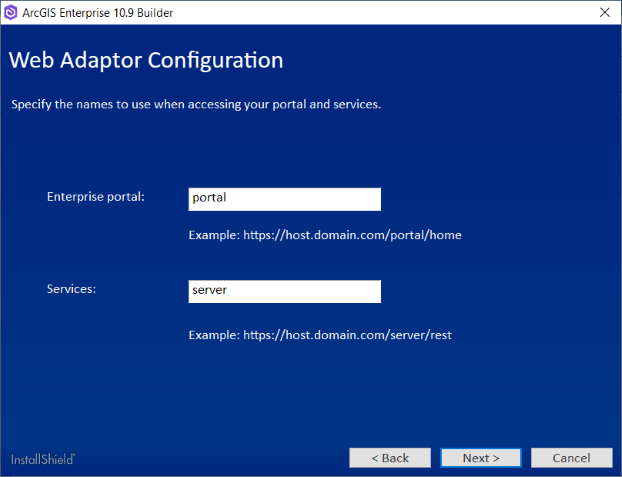
Autorisez le logiciel. L’installation de ArcGIS Enterprise Builder requiert un fichier d’autorisation valide (.ecp ou .prvc) pour ArcGIS Server Standard ou Advanced et un fichier de licence valide (.json) pour Portal for ArcGIS. Vous devez disposer de ces deux fichiers avant de procéder à l’installation.
Indiquez l’emplacement du fichier d’autorisation ArcGIS Server que vous avez reçu de la part du service client. Il peut s’agir d’un fichier .ecp ou .prvc. Pour plus d’informations, reportez-vous à la rubrique Obtenir un fichier d’autorisation. Portal for ArcGIS sera autorisé une fois l’installation terminée. Pendant l’exécution de l’assistant de configuration ArcGIS Enterprise, vous devez fournir votre fichier de licence (.json) pour autoriser Portal for ArcGIS.
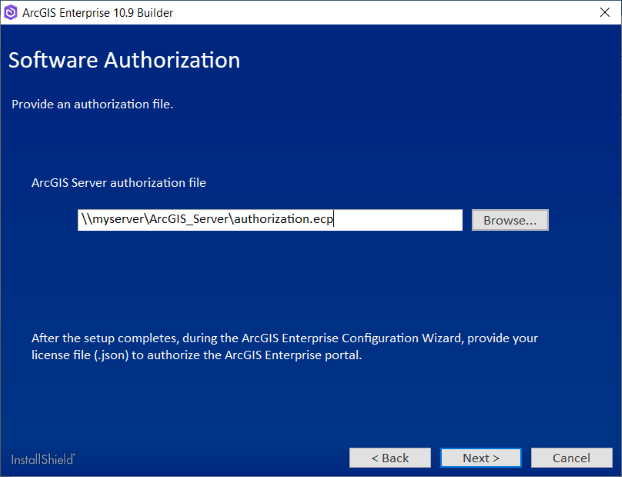
Remarque :
Le fichier d’autorisation .prvc doit contenir toutes les informations utilisateur complétées avant sa spécification dans le programme d’installation. Ouvrez le fichier d’autorisation dans un éditeur de texte et renseignez la section User Information (Informations sur l’utilisateur).Pour terminer l'installation, suivez les instructions à l'écran. Une fois l’installation terminée, une boîte de dialogue de statut s’affiche. Les composants dont l’installation a réussi sont représentés par une coche. Si un composant n’a pas été installé, reportez-vous au fichier ArcGISEntBuilder.log situé sous ProgramData\ArcGISBuilder10.9 pour plus d’informations.
- Pendant que ArcGIS Enterprise Builder crée votre déploiement, il consigne des messages DEBUG dans vos lecteurs locaux. Ces messages offrent davantage de détails lors de la résolution de problèmes de configuration. Du début du déploiement jusqu’à la création du site Server, les journaux sont générés dans le dossier <Install location>\Server\usr\logs. Une fois le site Server créé, les journaux existants sont déplacés et de nouveaux journaux sont générés dans le dossier <Content directory location>\arcgisserver\server\logs\server. Lorsque le déploiement réussit, le niveau de consignation est défini sur WARNING (AVERTISSEMENT).
- Une fois l’installation terminée, l’assistant de post-configuration démarre automatiquement.
Vous avez un commentaire à formuler concernant cette rubrique ?